登录Microsoft Stream (经典) 疑难解答
警告
Microsoft Stream (经典) 即将停用,并替换为 SharePoint) 和 Microsoft Teams 实时事件上的流 (。 建议通过将视频上传到 SharePoint、Teams、Viva Engage 或 OneDrive,在 SharePoint) 上使用流 (,并通过 Teams 和Viva Engage运行实时事件。
在停用日期之前,Stream (经典) 中的功能将更改和删除。 详细了解 SharePoint) 上的流 (...
症状
尝试在 Microsoft Edge、Chrome、Safari、iOS 或 Internet Explorer 中登录到Microsoft Stream (经典) 时,浏览器可能会持续循环,并且你永远无法登录,因为你没有 login.microsoftonline.com 或不允许登录。
原因
如果您的组织使用受信任的站点,并且未启用第三方 Cookie 或 URL,包括Microsoft Stream,则会出现此问题。 在这种情况下,Stream (经典) 基于 Web 的应用程序无法登录,因为未启用Stream (经典) 的受信任站点。
重要
从 2021 年 8 月 17 日起,Microsoft 365 应用和服务将不支持 Internet Explorer 11, (Microsoft Teams 从 2020 年 11 月 30) 开始不支持 Internet Explorer 11。 了解详细信息。 请注意,Internet Explorer 11 仍将是受支持的浏览器。 Internet Explorer 11 是 Windows 操作系统的一个组件,遵循安装它的产品的 生命周期策略 。
解决方案
使用管理员权限或组策略对象 (GPO) 更改浏览器设置。
Internet Explorer
在“Internet 选项”窗口中,选择“隐私”和“高级”。
为第一方 Cookie 和第三方 Cookie 选择“接受”,然后选择“始终允许会话 cookie 检查” 框。

在“Internet 选项”窗口中,选择“安全”>“受信任的站点”>“站点”。
添加以下所有站点:
- [*.]microsoft.com
- [*.]microsoftonline.com
- [*.]microsoftstream.com
Microsoft Edge
在“边缘设置”窗口中,选择“ 网站权限 ”和 “Cookie 和站点数据”。
打开“允许站点保存和读取 cookie 数据”(推荐),并确保关闭“阻止第三方 cookie”。
在同一窗口中的允许 项下,选择添加以添加以下网站:
- [*.]microsoft.com
- [*.]microsoftonline.com
- [*.]microsoftstream.com

Google Chrome
在“Chrome 设置”窗口中,单击“ 网站设置>”“隐私和安全”部分,然后选择“ Cookie 和站点数据”。
选择 “允许所有 Cookie ”,并确保未选择 “阻止第三方 Cookie ”。
在同一窗口中,在“网站”下,选择“添加”。
单独添加以下每个站点,并确保选中“ 仅此网站上的所有 Cookie” 复选框:
- [*.]microsoft.com
- [*.]microsoftonline.com
- [*.]microsoftstream.com
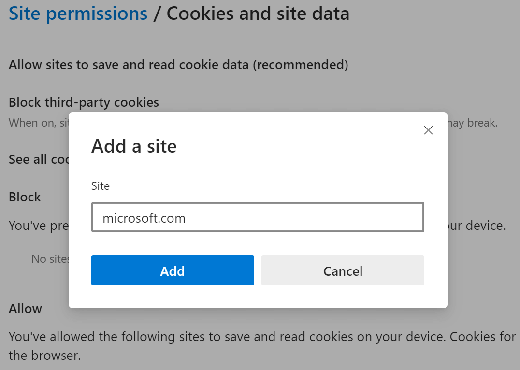
Safari
在“Safari 设置”窗口中,向下滚动并选择“ Safari>首选项”。
单击“ 隐私”,然后选择“ 阻止跨站点跟踪 ”以禁用它。

iOS
转到 “设置”,然后向下滚动并选择“ Safari”。
在“隐私 & 安全性”部分下,选择“ 阻止跨站点跟踪 ”以禁用它。
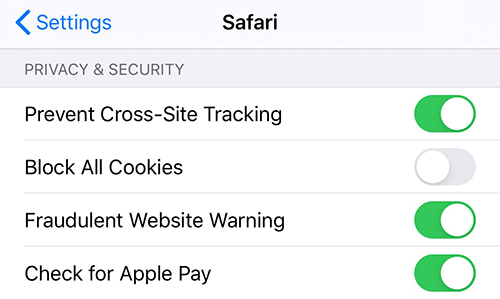
注意
建议验证和启用 Teams 的所有受信任的 URL,并查看以下文章中的要求:Office 365 URL 和 IP 地址范围。
更多信息
如果这些解决方法无法解决问题,请执行以下操作之一:
若要给我们留下评论,请单击“此信息是否有帮助?”中的“ 否 ”框部分下方,并键入注释。
若要与支持代表交谈,请单击下面的 “联系我们” 按钮。
若要从 Office 社区获取帮助,请单击下面的“ 询问社区 ”。
若要获取有关常规Windows 10帮助和故障排除的详细信息,请参阅:需要有关Windows 10的帮助?